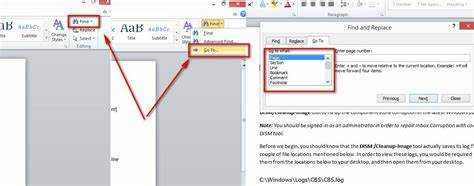
Microsoft Word on populaarne tekstitöötlusprogramm. Selle kasutamisel koguneb tavaliselt palju dokumente. Kui teil on vaja mõned neist kustutada, toimige järgmiselt.
- Avage Microsoft Word.
- Tuvastage hiljutiste või salvestatud dokumentide loendist dokument, mida soovite kustutada.
- Paremklõpsake seda ja valige menüüst 'Kustuta'.
- Ilmub kinnitusviip. Kinnitamiseks klõpsake 'Jah'. See kustutab dokumendi teie arvutist igaveseks.
Kui kasutate Microsoft 365, avage lihtsalt oma konto ja minge jaotisse 'Dokumendid'.
- Otsige üles dokument, mida soovite kustutada.
- Paremklõpsake seda ja valige 'Kustuta'.
- Kinnitamiseks klõpsake 'Jah'.
Oluline on meeles pidada, et kustutatud dokumendid eemaldatakse jäädavalt. Seega kontrollige enne selle kustutamise kinnitamist, kas olete valinud õige dokumendi.
Korraldage dokumendid kaustadesse või kasutage failihaldustarkvara, et hõlpsasti leida ja kustutada soovimatuid faile. Järgige neid samme, et tõhusalt kustutada Microsoft Wordi dokumente ning hoida oma digitaalne tööruum puhtana ja korrastatuna. Olge failide kustutamisel ettevaatlik, et vältida olulise teabe kustutamist!
Microsoft Wordi dokumentide mõistmine
Microsoft Wordi dokumendid on kirjaliku sisu loomiseks ja redigeerimiseks üliolulised. Need pakuvad platvormi andmete struktureerimiseks ja kuvamiseks erinevates vormingutes. Koos Microsoft Word , saavad kasutajad hõlpsasti luua, kohandada ja vormindada dokumente vastavalt oma vajadustele. Põhikirjast keeruka aruandeni, Microsoft Word sellel on palju funktsioone kirjutamiskogemuse täiustamiseks.
alan salvestab palgaarvestust, mida töödeldi väljaspool Quickbooke
sisse Microsoft Word , saab dokumente salvestada erinevates failivormingutes, näiteks .docx, .pdf või .txt . See tagab ühilduvuse muu tarkvaraga ja muudab jagamise lihtsamaks. Samuti Wordi dokumendid võib sisaldada pildid, tabelid, diagrammid, päised, jalused ja palju muud teabe esitamise tõhustamiseks.
Lisaks on koos töötamine lihtne Microsoft Wordi dokumendid . Sama dokumendiga saavad samaaegselt töötada mitu inimest, kasutades reaalajas koostööfunktsiooni. See võimaldab sujuvat meeskonnatööd ja tõhusat redigeerimist ilma faile edasi-tagasi saatmata.
Lisaks Microsoft Word pakub täiustatud tööriistu teksti vormindamiseks ja kujundamiseks. Kasutajad saavad visuaalselt meeldivate dokumentide loomiseks valida erinevate fontide, suuruste, värvide ja stiilide hulgast. Lisaks funktsioonid nagu õigekirjakontroll, grammatikakontroll ja sõnade arv aitab tagada, et dokument on veatu ja vastab kutsestandarditele.
Üldiselt Microsoft Wordi dokumentide mõistmine on tänapäeva digimaailmas ülioluline, kus tõhus suhtlemine on hädavajalik. Õppides tundma selle funktsioone ja funktsioone Microsoft Wordi dokumendid , saavad inimesed kiiresti ja tõhusalt luua professionaalse välimusega dokumente, mis vastavad nende konkreetsetele vajadustele.
Tõene ajalugu: Microsoft Word esmakordselt käivitati 1983. aastal kui Multi-Tool Word Xenixi süsteemidele. Aastate jooksul on seda iga uue versiooni väljalaskega värskendatud ja täiustatud, et olla kursis kasutajate vajaduste ja tehnoloogia arenguga. Nüüd on see Microsoft Corporationi pakutava Office'i komplekti oluline osa.
kuidas Excelis täppe sisestada
Erinevad meetodid Microsoft Wordi dokumentide kustutamiseks
Microsoft Wordi dokumentide kustutamine on lihtne. Siin on juhend, mis aitab teid.
kuidas eemaldada administraatori konto Windows 10-s
- Avage Microsoft Word. Otsige üles selle ikoon rakendustest või otsige seda menüüst Start.
- Otsige üles ja avage dokument, mida soovite kustutada.
- Klõpsake dokumendi suvalises kohas. Seejärel vajutage Ctrl+A et valida kogu selle sisu.
- Vajutage Tagasilükkeklahv või Kustuta . Kinnitage, kui soovite sisu kustutada.
- (Valikuline) Salvestage kõik muudatused enne faili sulgemist.
John pidi kustutama tundliku dokumendi, mille ta oli Microsoft Wordi abil oma töölauale salvestanud. Ta järgis neid samme ja kustutas faili. Tänu neile juhistele sai ta oma konfidentsiaalse teabe kiiresti ja turvaliselt eemaldada.
Need sammud aitavad kasutajatel oma Microsoft Wordi dokumente ilma raskusteta kustutada. Või uurige alternatiivseid meetodeid, näiteks paremklõpsake kustutamiseks või kasutage File Explorerit/Finderit.
Üksikasjalik juhend: kuidas kustutada Microsoft Wordi dokumente
Microsoft Wordi dokumentide kustutamine on lihtne! Siin on samm-sammuline juhend, mis aitab teil seda kiiresti ja lihtsalt teha.
- 1. samm: käivitage MS Word. Klõpsake Windowsi nuppu Start ja otsige 'Microsoft Word'.
- 2. samm: leidke dokument. Klõpsake vasakus ülanurgas vahekaarti 'Fail'. Kustutatava dokumendi leidmiseks valige 'Ava'.
- 3. samm: valige dokument. Klõpsake dokumendil ja see tõstetakse esile.
- 4. samm: kustutage see. Vajutage klahvi Kustuta või paremklõpsake sellel ja valige rippmenüüst 'Kustuta'. Võite saada kinnitusteate, mis küsib, kas soovite selle prügikasti teisaldada või jäädavalt kustutada. Valige suvand.
- 5. samm: kinnitage. Soovi korral kinnitage oma otsus 'Jah' või 'OK'. Dokk on nüüd läinud!
- 6. samm: tühjendage prügikast (valikuline). Selle arvutist täielikuks eemaldamiseks tühjendage prügikast. Paremklõpsake oma töölaual prügikasti ikoonil ja valige 'Tühjenda prügikast'. Enne seda veenduge, et te ei vaja prügikasti ühtegi faili.
Need kuus sammu muudavad Microsoft Wordi dokumentide kustutamise imelihtsaks. Lisaks pidage meeles, et kustutamine on jäädav, välja arvatud juhul, kui te faili varundate või taastate. Seega olge ettevaatlik, et mitte kogemata olulisi faile eemaldada.
Tänapäeval on Wordi dokumentide kustutamine paljude inimeste jaoks tavaline töö. Kuna digitaalne dokumentatsioon kasvab, on oluline faile tõhusalt kustutada. Õnneks on Microsoft Wordil kasutajasõbralik viis dokumentide kustutamiseks, muutes failihalduse sujuvaks ja stressivabaks.
Korduma kippuvad küsimused Microsoft Wordi dokumentide kustutamise kohta
Kas sa kunagi imestad kuidas kustutada Microsoft Wordi dokumente ? Või kui saate neid taastada , või mitu dokumenti korraga kustutada ? Siin on vastused mõnele KKK nende dokumentide kustutamise kohta .
Märge: Dokumendi kustutamisel MS Wordis eemaldatakse see ainult teie vaatest ja saadetakse prügikasti või prügikasti.
klaviatuuri otsetee sõnade loendamiseks
Kui soovite kustutatud Wordi dokumendi taastada, kontrollige prügikasti või prügikasti. Kui aga see on juba tühjendatud, võib see jäädavalt kadunud olla.
Sest püsiv kustutamine , kasutage turvalisi meetodeid, nagu ülekirjutamine või spetsiaalset tarkvara.
Lõpuks, jah, saate kustutada MS Wordis mitu dokumenti korraga . Valige need koos Ctrl + klõps , paremklõpsake ja seejärel valige Kustuta. See saadab need prügikasti või prügikasti.
kuidas kirjutada aktsendiga a
Järeldus
Microsoft Wordi dokumentide kustutamine on lihtne! Järgige lihtsalt neid samme, et vabaneda Wordi või Microsoft 365 soovimatutest failidest.
- Avage rakendus ja leidke dokument.
- Paremklõpsake ja valige 'Kustuta'.
- Kinnitage kustutamine ja see on igaveseks kadunud.
Protsess on sarnane MS 365 puhul. Avage rakendus ja leidke dokument. Paremklõpsake ja valige 'Kustuta'. Kinnitage ja see on teie kontolt väljas.
Saate kustutada mitu faili korraga. Valige need kõik Ctrl-klahviga ja paremklõpsake ühte. Valige 'Kustuta'. Kinnitage ja need on kadunud.
Enne dokumentidest vabanemist varundage kindlasti olulised failid. Nii saate vea korral selle varukoopiast taastada.
Järgige neid samme ja rakendage ettevaatusabinõusid MS Wordi dokumentide tõhusaks kustutamiseks ja haldamiseks. See aitab hoida kõike korrastatuna ja optimeerib teie kasutuskogemust.














